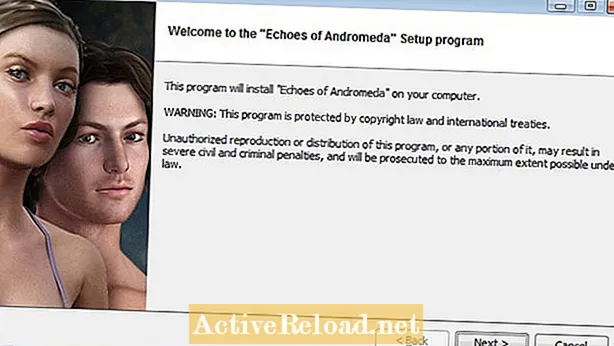Saturs
- EXE instalētāja fails
- ZIP fails
- Jauna satura atrašana
- Satura atinstalēšana
- Kur lejupielādēt bezmaksas saturu
M. T. Drēmers ir pašmācīts 3D mākslinieks. Viņš vairāk nekā pirms astoņiem gadiem atklāja DAZ Studio un kopš tā laika viņš ir renderējis.
Tātad, jūs esat izlasījis manu rakstu par darba sākšana ar 3D mākslu un DAZ Studio, bet neesat īsti pārliecināts, kurp doties no turienes. Saturu var iegūt dažādos veidos. Gan DAZ 3D, gan Renderosity vēlētos, lai jūs iegādātos savu saturu, taču jūs varat saņemt vairākas bezmaksas lejupielādes no abām vietnēm (cita starpā). Bet satura atrašana ir viena lieta, cita instalēšana. Daudzi jūsu atrastie objekti ir paredzēti Poser, atšķirīgai 3D renderēšanas programmai (Braiča un Karāras saturs nebūs saderīgs). Kaut arī Poser faili darbosies ar DAZ Studio, tam ir nepieciešama nedaudz atšķirīga instalēšanas metode.
EXE instalētāja fails
Ja izmantojat DAZ Studio, kuras versija ir 4.6 vai jaunāka, varat instalēšanas pārvaldnieku izmantot sava satura lejupielādēšanai un instalēšanai. Ja renderēšanas jomā esat jauns, tad šī būs vieglāka iespēja, jo tā precīzi zina, kur viss ir jāievieto. Tomēr tas attiecas tikai uz saturu, kas iegādāts, izmantojot DAZ 3D vietni, un pārvaldnieks nav saderīgs ar vecākām programmas versijām. Tātad, jūs varat saskarties ar exe instalēšanas failu. Tas bija viņu vecais veids, kā sniegt jums saturu; jūs lejupielādētu exe un palaist to, lai failus pievienotu attiecīgajām mapēm. Šo metodi joprojām var izmantot (ja vēlaties), izmantojot DAZ 3D konta lejupielāžu sadaļu.
Satura instalēšana no exe faila nav daudz grūtāka nekā pārvaldnieks. Palaidiet failu (vai nu no pārlūkprogrammas, kad tas ir lejupielādēts, vai veicot dubultklikšķi uz faila lejupielāžu mapē). Pēc tam tā palaidīs īpašu instalēšanas programmu, kas soli pa solim ļaus jums veikt procesu.
Instalēšanas laikā ņemiet vērā dažas lietas: Pirmkārt, ieteicams izvēlēties neveidot atinstalēšanas saīsni. Tā mērķis ir ļaut jums viegli atinstalēt vienu saturu, kuram var piekļūt jūsu sākuma izvēlnē. Tomēr praksē jūs to izveidojat tik daudz, ka jūsu sākuma izvēlne kļūst uzpūsta un apgrūtinoša. Viņi ir labi, lai atbrīvotos no lietām, kas jums nepatīk, bet jums tas būs jāsver salīdzinājumā ar vietu, ko viņi aizņem.
Otra lieta, kuru vēlaties apsvērt, ir instalācijas faila ceļš. Parasti tas noklusēs pareizās mapes, taču katru reizi vienkārši pārbaudiet to, lai pārliecinātos, ka tā failos nonāk jūsu DAZ satura mapē. Ak, un, ja izmantojat operētājsistēmu Windows Vista, tā turpinās jautāt, vai atļaut instalēšanas turpināšanu, parasti tāpēc, ka .exe failiem ir pievienota aizsardzība. Neuztraucieties, tas nenozīmē, ka failā ir vīruss. Ja to lejupielādējāt no DAZ vietnes, tam var uzticēties. Izpildiet norādījumus, un instalēšana ir pabeigta.
ZIP fails
Lielākā daļa citu atrasto failu ir šajā formātā. Tā kā jūs, iespējams, lejupielādēsit daudz bezmaksas materiālu no citiem avotiem, ieteicams iepazīties ar šo. Jūs varētu iet cauri ZIP mapju ekstrakcijas procesam, bet es tam neuzticos, jo bieži vien pareizā vajadzīgā mape nav pirmā, kas redzama zip mapē, kas nozīmē, ka nav garantijas, ka jūsu saturs tiks atvērts pareizajā vietā. Turklāt jūs mēdzat aizpildīt savu DAZ satura mapi ar readme failiem, un tas var kļūt nepatīkams. Tāpēc mana izstrādātā metode ir šāda:
- Atrodiet savu DAZ satura mapi. Parasti to var atrast, dodoties uz Mans dators> Vietējais C:> Program Files> DAZ> Studio> saturs. Satura mapē vajadzētu redzēt citu mapi ar nosaukumu “izpildlaiks”. Šeit jūs vēlaties būt. Neklikšķiniet uz izpildlaika mapes, bet pagaidām turiet uz turētāja mapi.
- Atrodiet saturu, kuru vēlaties instalēt. Iespējams, tas ir saglabāts mapē Mani dokumenti> Lejupielādes vai varbūt esat to saglabājis kaut kur citur. Jebkurā gadījumā atrodiet to un atveriet zip failu, līdz iekšpusē atrodat mapi “Runtime”.
- ZIP failā atlasiet izpildlaika mapi, pēc tam ar peles labo pogu noklikšķiniet un atlasiet kopiju. Pēc tam atgriezieties DAZ satura mapē un ar peles labo pogu noklikšķiniet jebkurā atstarpē, pēc tam atlasiet ielīmēt. Windows jautās, vai vēlaties nomainīt jau esošo izpildlaika mapi, sakiet “jā” (jūs nezaudēsit nevienu citu failu). Ļauj tam turpināt, līdz tas ir pabeigts.
Un jūs esat pabeidzis; tagad jūsu saturs ir pieejams lietošanai.
Jauna satura atrašana
Lai gan tam nav nekāda sakara ar satura instalēšanu, es uzskatu, ka ir svarīgi pieminēt, ka jūsu instalētais jaunais fails, iespējams, nav marķēts tā, kā jūs to gaidāt. Bieži vien produkti satura logā tiek uzskaitīti, pamatojoties uz to radītāju, ne vienmēr to, kas bija objekts. Tāpēc var būt nepieciešama neliela meklēšana, lai faktiski atrastu tikko instalēto.
Tā ir laba prakse, ātri apskatot oriģinālā zip faila mapes, lai jūs zināt, kurus vārdus meklēt. Būs daudz gadījumu, kad kaut kas netika pareizi instalēts vai to nevarēja instalēt. Parasti tas notiek, instalējot saturu, kas paredzēts vecākām DAZ Studio un Poser versijām. Es atklāju, ka vieglāk ir vienkārši izdzēst rekvizītu, nevis mēģināt atrast veidu, kā to darbināt. Tās ir sarežģītas programmas ar daudzām mapēm, kas piepildītas ar saturu. Turpiniet uz savu risku.
Satura atinstalēšana
Vislabāk saturu var atinstalēt, izmantojot sākuma izvēlnē instalēšanas pārvaldnieku vai atinstalēšanas saiti. Ja jums nav neviena no šiem, jums būs fiziski jāiet DAZ mapē, lai izdzēstu nevēlamo.
Būtībā vienkārši atgriezieties satura mapē un sāciet skatīties apkārt. Jums var nākties atsaukties uz oriģinālo Zip failu (ja jums tas joprojām ir), lai redzētu, kas tieši ir instalēts.
Varat arī kaut ko izdzēst no DAZ Studio, ar peles labo pogu noklikšķinot uz objekta un dodoties uz “dzēst”. Tas parādīs jums dialoga lodziņu, kurā tiek jautāts, vai vēlaties izdzēst failu. Šajā gadījumā jūs varat izdzēst, ejot, nevis nomedīt to mapē DAZ. Esiet piesardzīgs, lai neizdzēstu lietas, kuru mērķi nezināt. Daudziem objektiem un figūrām ir vairāki gabali, un, izdzēšot kādu no tiem, kopējais saturs neizdosies. Tātad, mēģiniet pieturēties pie lietām, kuras esat pārliecinātas par nevajadzīgām. Ņemiet vērā arī to, ka daļa izdzēstā satura joprojām var parādīties jūsu satura logā.
Kur lejupielādēt bezmaksas saturu
Renderosity
Lapas augšdaļā esošajā izvēlnē atlasiet “bezmaksas saturs”. Tam nepieciešama dalība, taču reģistrēšanās ir arī bezmaksas.
DAZ 3D
Lapas augšdaļā esošajā izvēlnē atlasiet “3D modeļi”, pēc tam lapas kreisajā pusē esošajā izvēlnē atlasiet “Bezmaksas modeļi”. Tam nepieciešama dalība, taču reģistrēšanās ir arī bezmaksas.
Lielākā daļa digitālo radījumu
Lai lejupielādētu bezmaksas saturu, dalība nav nepieciešama.
Šis raksts ir precīzs un atbilst patiesam autora zināšanām. Saturs ir paredzēts tikai informatīviem vai izklaides nolūkiem, un tas neaizstāj personiskus vai profesionālus padomus uzņēmējdarbības, finanšu, juridiskos vai tehniskos jautājumos.